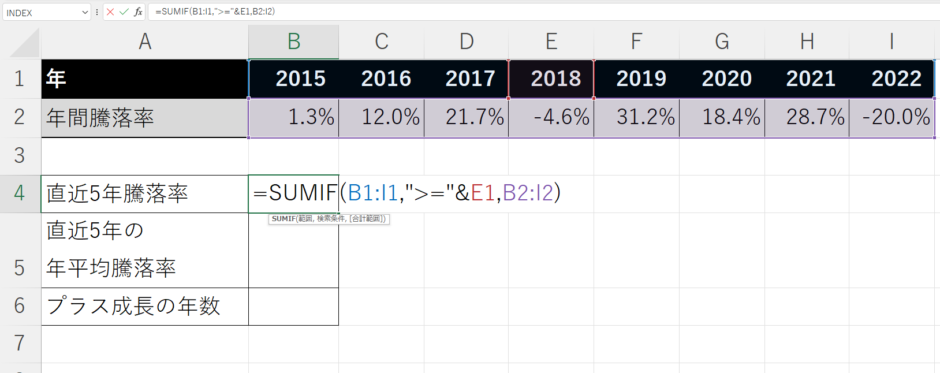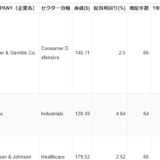SUMIF関数、AVERAGEIF関数、COUNTIF関数は横にも計算できる
SUMIF関数、AVERAGEIF関数、COUNTIF関数を縦方向に使う方は多いと思いますが、横方向にも使う事ができます。
例えば以下の表において、直近5年の騰落率として2018年以降の騰落率をSUMIF関数を使用して求めてみます。
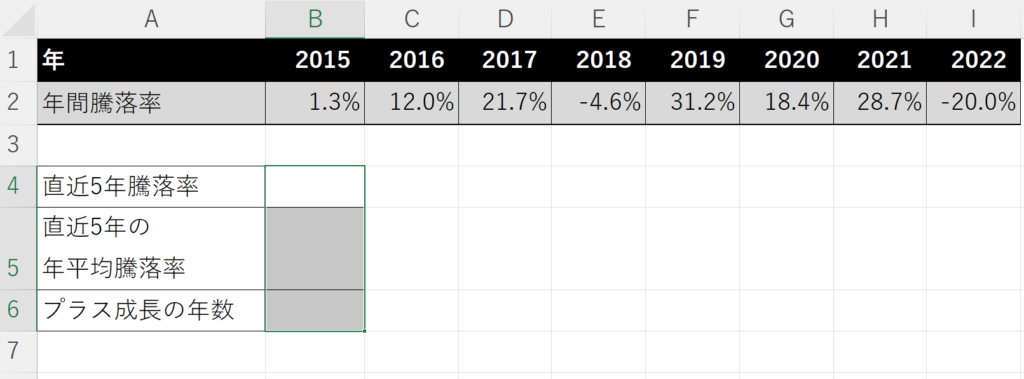
以下のように関数を入力しました。
| =SUMIF(B1:I1,”>=”&E1,B2:I2) |
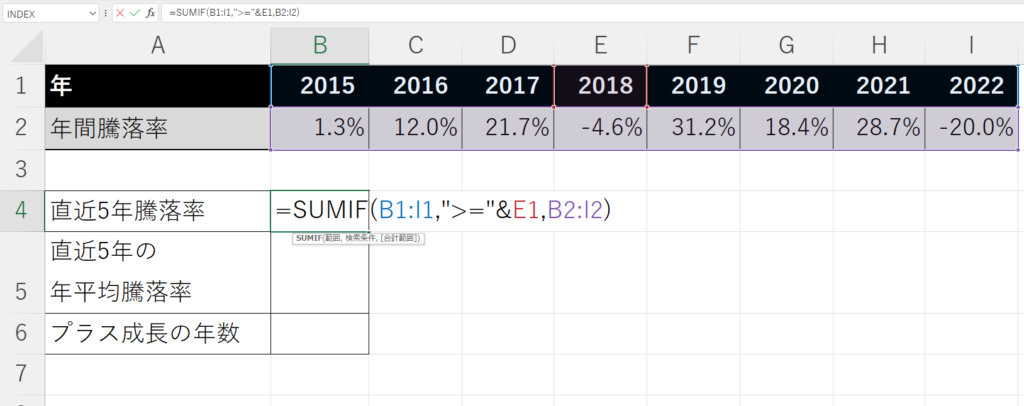
2018年以降の騰落率を合計したかったので、範囲の中から2018年以上の年における騰落率を合計するためにSUMIF関数を使用しました。
以下のように入力しても問題ないですが、今回は「2018」の部分は「E1」とセル参照にしました。
| =SUMIF(B1:I1,”>=2018″,B2:I2) |
「2018」と手入力する場合、不等号(等号)マークから「2018」までをダブルクォーテーション「””」で囲みますが、セル参照とする場合、不等号(等号)マークまでをダブルクォーテーション「””」で囲み、その後に「&」と「セル番号」を入力する点に注意が必要です。
SUMIF関数については以下の記事も参考にしてください。
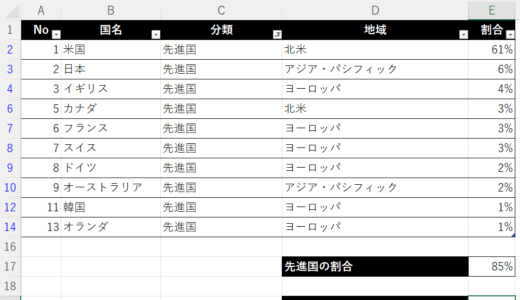 【Excel】SUBTOTALにSUMIFを組合せるように複数条件で計算できないか?
【Excel】SUBTOTALにSUMIFを組合せるように複数条件で計算できないか?
SUMIF関数を使用して「53.8%」と結果が算出されました。
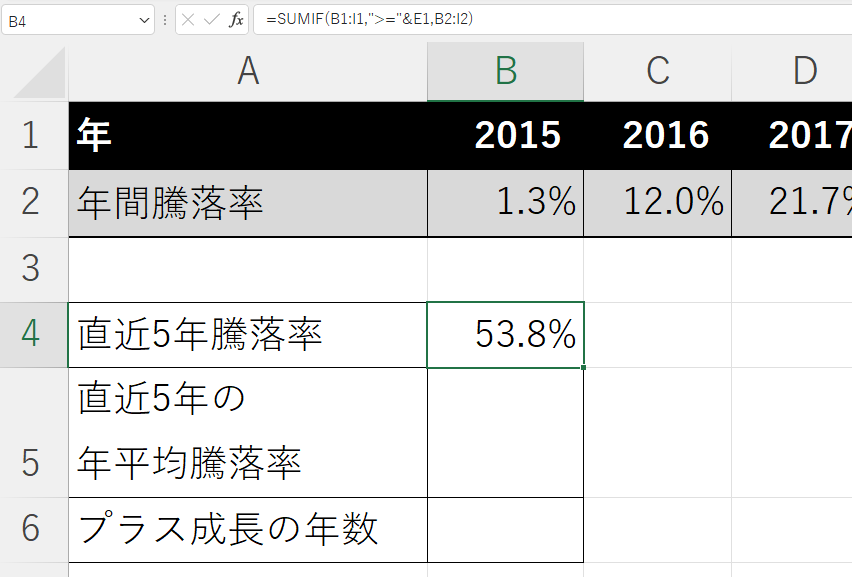
AVERAGEIFやCOUNTIFについてもSUMIFと同じように横方向の計算ができます。
| =AVERAGEIF(B1:I1,”>=”&E1,B2:I2) |
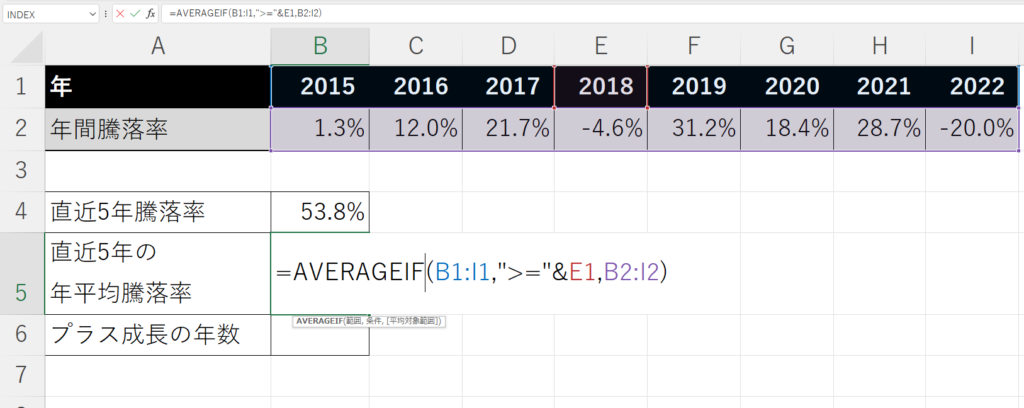
AVERAGEIF関数を使用して「10.8%」と結果が算出されました。
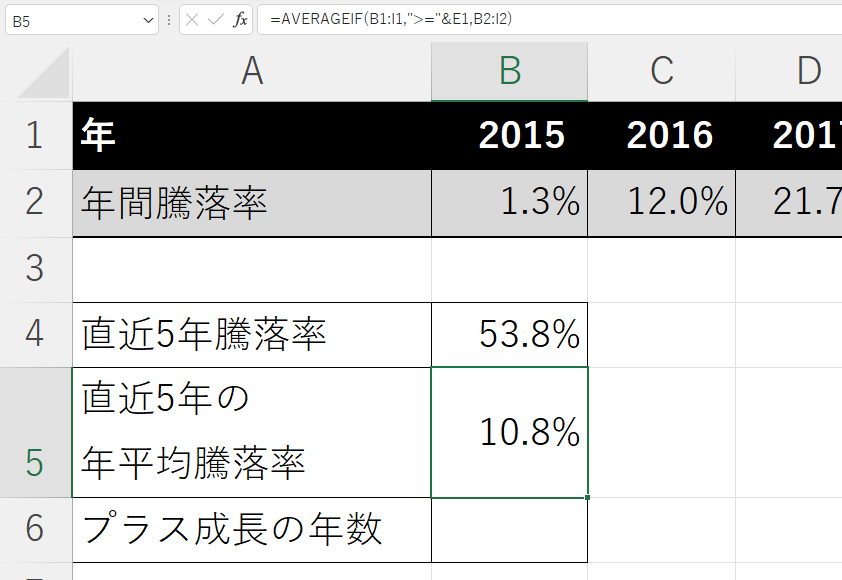
以下ではCOUNTIF関数を用いて2018年以降でプラス成長の年数を求めています。
| =COUNTIF(B2:I2,”>=0″) |
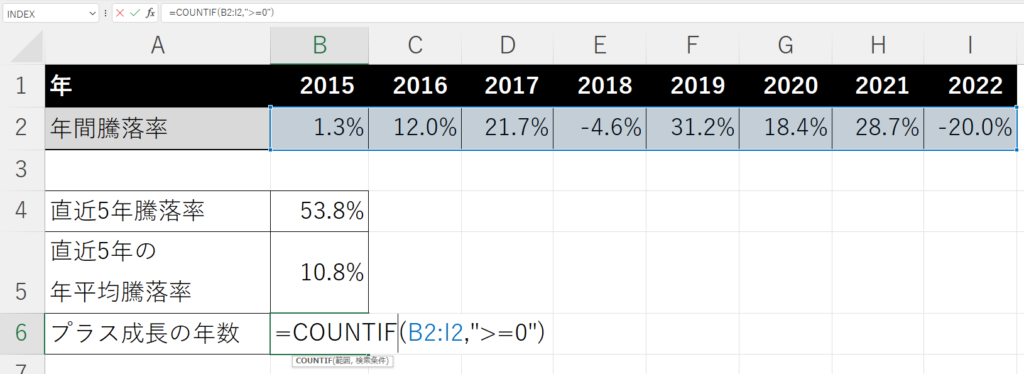
COUNTIF関数を使用して「6」と結果が算出されました。
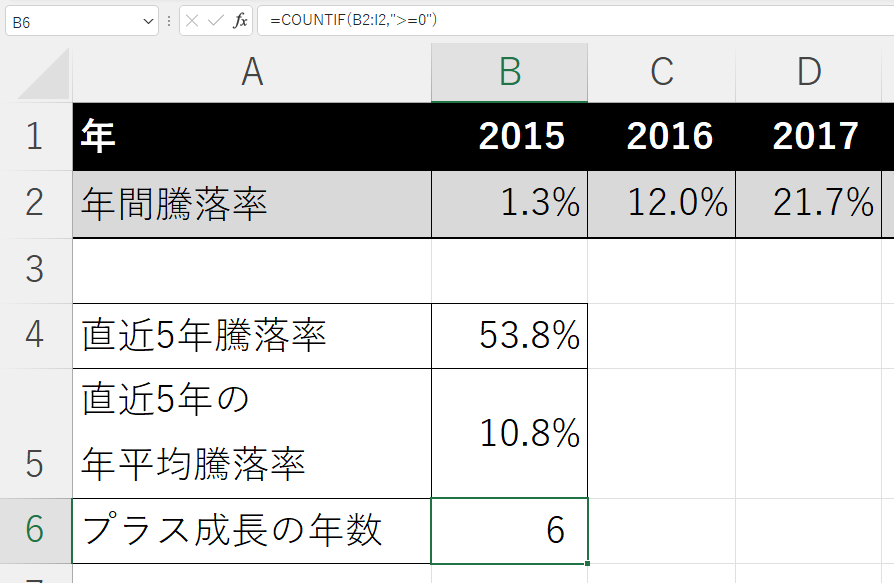
このようにSUMIF関数もAVERAGEIF関数も横方向の計算にも使えることがわかります。
Excelを一度体系的に学ぶと、目に見えて生産性が飛躍的に向上します。
MOS Excel※は資格の取得、及び資格取得までのプロセスを通じて体系的にExcelスキルを身につけることができますのでコスパが良くおすすめです。
※Microsoft Office Specialist(MOS)ExcelはExcelの利用能力を証明する世界的な資格です。
筆者は「スペシャリスト(一般)」と「エキスパート(上級)」両方を取得して体系的にスキルを身に着けました。
MOS試験対策でどのテキストを使うべきか悩まれる方も多いのではないかと思いますが、以下がおすすめです。
今回の内容が参考になれば幸いです。
 バイプロLOG
バイプロLOG